- Deel 1. Hoe maak je een back-up en herstel je de agenda op een Android-telefoon via een Google-account
- Deel 2. Back-up en herstel van gegevens op Android-telefoon met FoneLab Android-gegevensback-up en -herstel
- Deel 3. Veelgestelde vragen over het maken van back-ups en het herstellen van gegevens op een Android-telefoon
Back-up en herstel Android-gegevens eenvoudig naar uw computer.
Topmethoden voor het maken van een back-up en het herstellen van de agenda op een Android-telefoon
 Bijgewerkt door Boey Wong / 11 okt 2022 11:30
Bijgewerkt door Boey Wong / 11 okt 2022 11:30Denkt u erover na hoe u de kalender van Android naar Android kunt overbrengen? In de loop der jaren hebben we belangrijke datums, herinneringen en notities op onze Android-telefoons opgeslagen. Je hebt waarschijnlijk plannen, verjaardagen en jubilea in de loop van de tijd bewaard, dus zelfs als je van telefoon wisselt, wil je ze meenemen. Meer nog, u wilt een back-up opslaan om te voorkomen dat u ze in ongelukkige tijden kwijtraakt.
Als je telefoon problemen ondervindt, zoals vastlopen op een bepaald scherm, steeds opnieuw opstarten, kapot gaan of meer, is het mogelijk dat je hem opnieuw moet instellen. Aangezien een fabrieksreset verschillende problemen met Android-telefoons oplost. Dit zorgt er echter voor dat uw gegevens worden weggevaagd, inclusief uw agenda. Daarom is de effectieve manier om te voorkomen dat dit gebeurt, door nu al een back-up van de kalender te maken.
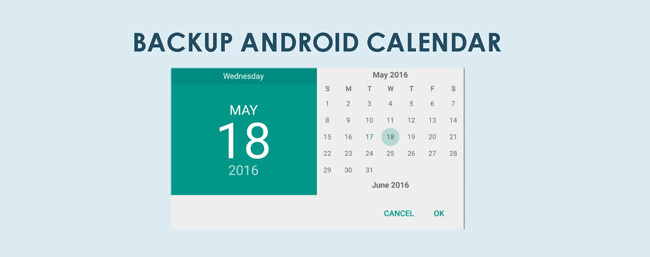
Gelukkig hebben we de beste tools en methoden gevonden om een back-up te maken van je Android-agenda en deze te herstellen. Daarnaast hebben we ook de stappen gegeven om u te begeleiden bij het back-upproces. Lees de onderstaande delen om te voorkomen dat u uw agendagegevens kwijtraakt.

Gidslijst
- Deel 1. Hoe maak je een back-up en herstel je de agenda op een Android-telefoon via een Google-account
- Deel 2. Back-up en herstel van gegevens op Android-telefoon met FoneLab Android-gegevensback-up en -herstel
- Deel 3. Veelgestelde vragen over het maken van back-ups en het herstellen van gegevens op een Android-telefoon
Back-up en herstel Android-gegevens eenvoudig naar uw computer.
- Back-up en herstel Android-gegevens eenvoudig naar uw computer.
- Bekijk gegevens in detail voordat u gegevens uit back-ups terugzet.
- Back-up en herstel van Android-telefoon- en SD-kaartgegevens selectief.
Deel 1. Hoe maak je een back-up en herstel je de agenda op een Android-telefoon via een Google-account
U kunt een back-up van uw agenda maken en deze herstellen met uw Google-account. Als u uw Android-telefoon synchroniseert met uw account, wordt er automatisch een back-up gemaakt van de agenda, mediabestanden, documenten en meer. Deze methode synchroniseert echter alleen uw gegevens. Als u per ongeluk iets uit uw agenda verwijdert terwijl internet is ingeschakeld, wordt dit ook uit het Google-account verwijderd.
Volg de onderstaande instructies om een back-up te maken van Google Calendar en deze te herstellen via een Google-account:
Stap 1Start Instellingen op uw Android-telefoon. Zoek de Backup reset optie en tik erop.
Stap 2Schakel de Maak een back-up van mijn gegevens tabblad op de back-upopties. Tik eronder op de Back-upaccount om in te loggen op uw Google-account.
Stap 3Nadat u uw back-upaccount hebt ingesteld, schakelt u de Agenda optie om er automatisch een back-up van te maken.
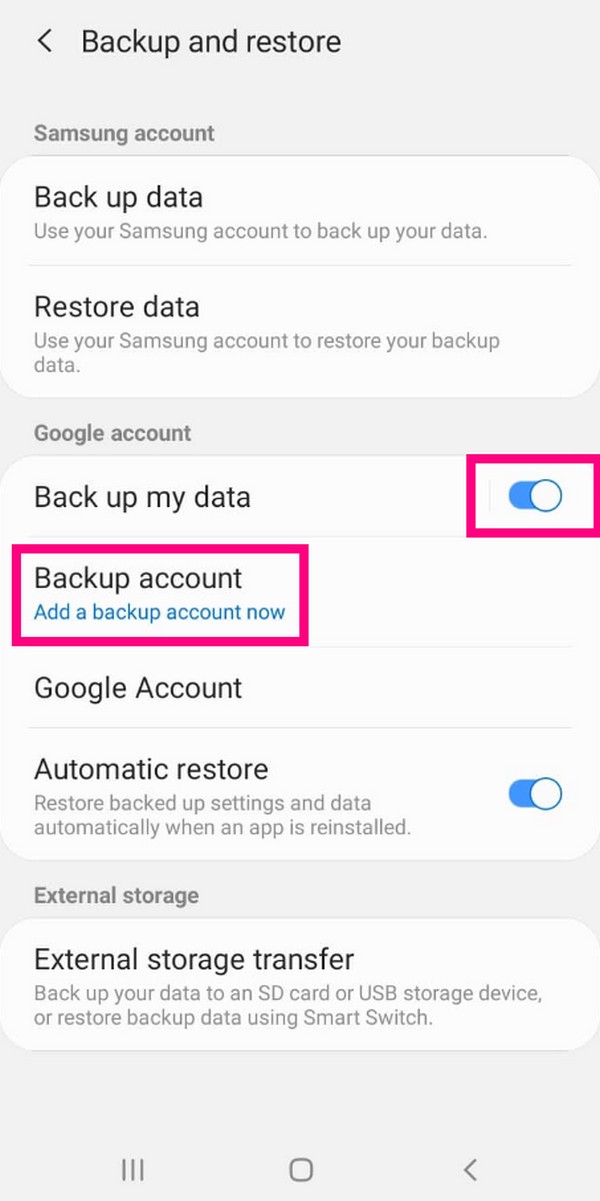
Zodra u klaar bent met de bovenstaande instructies, worden uw agendagegevens gesynchroniseerd met uw Google-account. Dus zelfs als je je telefoon verliest, kapot gaat of een systeemprobleem tegenkomt, is je agenda veilig zolang je je Google-account hebt. U kunt ze op een nieuw gekocht apparaat op elk moment herstellen of resetten door in te loggen op uw account.
Deel 2. Back-up en herstel van gegevens op Android-telefoon met FoneLab Android-gegevensback-up en -herstel
Probeer het FoneLab . te gebruiken Back-up en herstel van Android-gegevens software voor een veiligere back-up- en herstelprocedure. Dit programma kan met een paar eenvoudige stappen een kopie van uw agendagegevens op uw computer opslaan. Naast de kalender kan het ook back-up van berichten, contacten, oproeplogboeken, foto's en meer van de gegevens van uw Android-telefoon. Het is beschikbaar op Mac en Windows. Bovendien zijn de back-up- en herstelprocessen eenvoudig te bedienen dankzij de gebruiksvriendelijke interface van de software.
Back-up en herstel Android-gegevens eenvoudig naar uw computer.
- Back-up en herstel Android-gegevens eenvoudig naar uw computer.
- Bekijk gegevens in detail voordat u gegevens uit back-ups terugzet.
- Back-up en herstel van Android-telefoon- en SD-kaartgegevens selectief.
Volg de onderstaande stappen om een back-up van uw agenda te maken via FoneLab Android Data Backup & Restore:
Stap 1Download de FoneLab Android Data Backup & Restore-software op de officiële site. Wanneer u na het downloaden op het bestand klikt, zal de computer vragen of u de software toestemming geeft om wijzigingen op uw apparaat aan te brengen. Laat het de installatie starten. Wacht tot het proces is voltooid en start het programma vervolgens op uw computer.
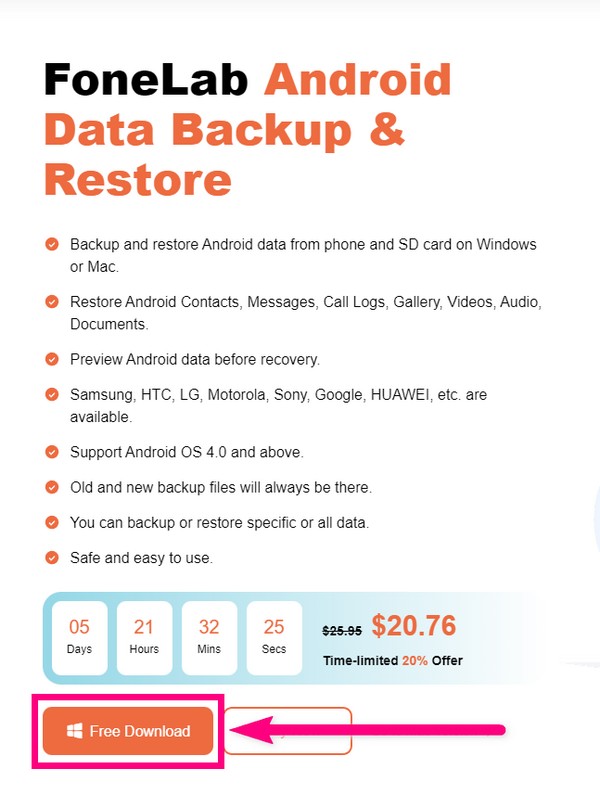
Stap 2De hoofdinterface van FoneLab Android Data Backup & Restore verwelkomt u met zijn ongelooflijke functies. Het Android Data Recovery, dat bestanden veilig herstelt. The Broken Android Data Extraction, die gegevens herstelt en extraheert van een defecte telefoon, en de Back-up en herstel van Android-gegevens, dat is wat je in dit geval nodig hebt.
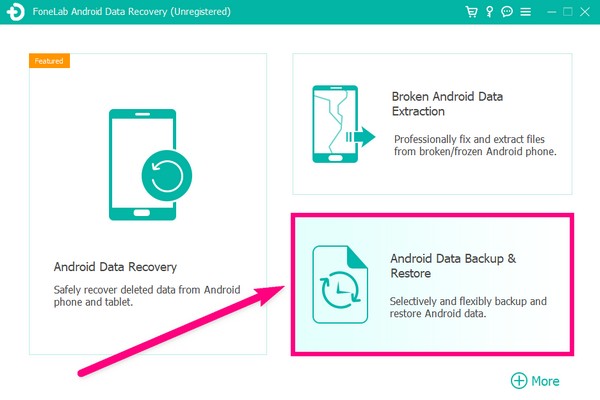
Stap 3Selecteer uit de vier functies op de volgende interface de Back-up van apparaatgegevens voorzien zijn van. Hiermee kunt u selectief kiezen waarvan u een back-up wilt maken.
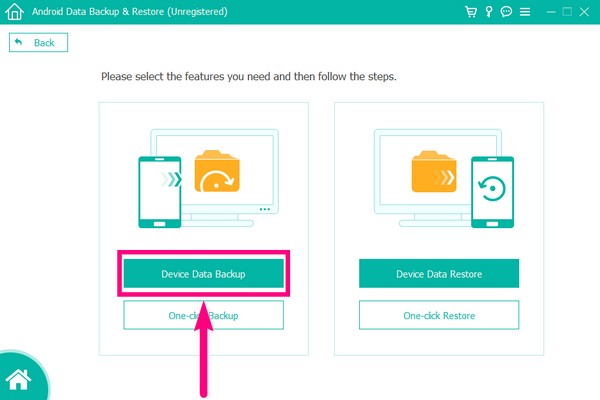
Stap 4Koppel je Android-telefoon met een USB-kabel aan de computer. Er zijn instructies nodig om USB-foutopsporing in te schakelen. Volg ze zorgvuldig om uw apparaten succesvol te verbinden. Als u problemen ondervindt bij het verbinden, gaat u naar de optie Meer hulp krijgen. Het programma geeft u meer instructies om toegang te krijgen tot uw apparaatgegevens.
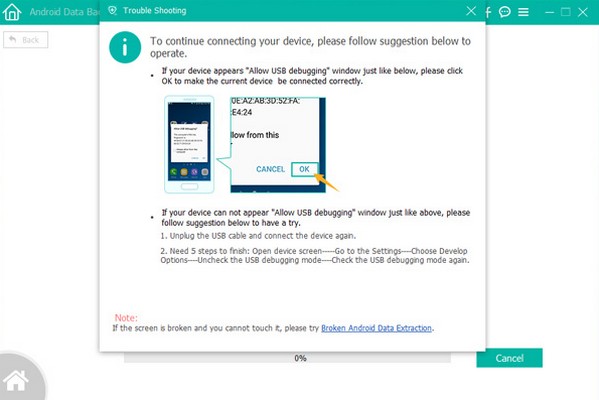
Stap 5Zodra het programma de apparaatscan heeft voltooid, worden de ondersteunde bestandstypen weergegeven. Selecteer daar de Agenda optie en klik vervolgens op Start. Kies ten slotte uw back-upmap en klik op OK. Daarna begint het programma uw agendagegevens op de computer op te slaan. Koppel de verbinding niet los om te voorkomen dat het proces wordt onderbroken.
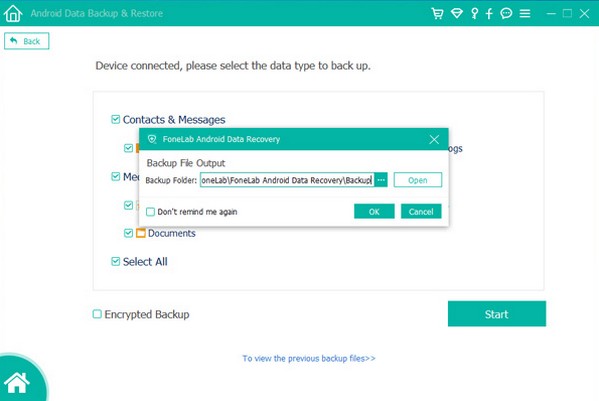
Volg de onderstaande stappen om de Google-agenda te herstellen via FoneLab Android Data Backup & Restore:
Stap 1Aangezien u de tool al hebt geïnstalleerd, gaat u terug naar de FoneLab Android Data Backup & Restore hoofdinterface om het herstelproces te starten. Klik op de Back-up en herstel van Android-gegevens nogmaals, en deze keer, selecteer Apparaatgegevens herstellen.
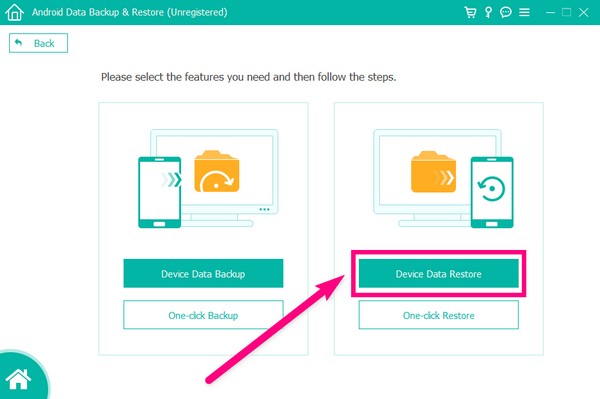
Stap 2Op de volgende pagina ziet u een tabel met uw back-upgegevens. Van daaruit selecteert u het back-upbestand dat u wilt herstellen, in dit geval de Agenda. Klik daarna op de Start knop onder de tabel. U kunt ook rechtsonder op het tabblad Selecteren klikken als het gewenste back-upbestand niet in de lijst staat.
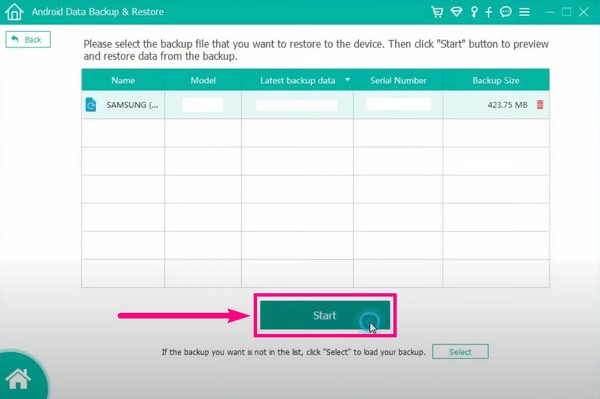
Stap 3Het programma laadt uw back-upbestanden. Kies het bestandstype in de linkerkolom van de FoneLab Android Data Backup & Restore-interface. De bestanden van dat specifieke type zullen verschijnen. Selecteer alles wat u wilt herstellen, en als u tevreden bent, klikt u op de herstellen knop rechtsonder om uw agendagegevens op te halen.
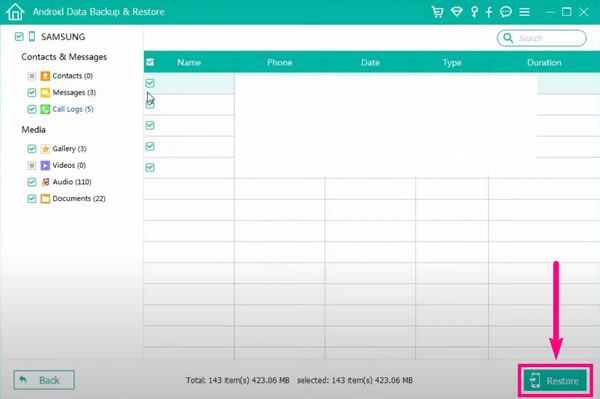
Back-up en herstel Android-gegevens eenvoudig naar uw computer.
- Back-up en herstel Android-gegevens eenvoudig naar uw computer.
- Bekijk gegevens in detail voordat u gegevens uit back-ups terugzet.
- Back-up en herstel van Android-telefoon- en SD-kaartgegevens selectief.
Deel 3. Veelgestelde vragen over het maken van back-ups en het herstellen van gegevens op een Android-telefoon
1. Worden de notities en herinneringen opgenomen wanneer ik een back-up van mijn agenda maak en deze herstel?
Ja. De notities, herinneringen, evenementen en meer zullen worden opgenomen. Sommige tools of methoden bevatten niet alles, maar je hebt alleen de juiste tool nodig om back ze allemaal op. Zoals het FoneLab Back-up en herstel van Android-gegevens software. Het maakt een back-up en herstelt alles wat het zegt dat het kan.
2. Kan ik mijn agenda ook zonder back-up herstellen?
Ja, dat kan. Het is echter veel beter om vooraf een back-up te maken om veel veiliger te zijn. Maar als u dat niet deed, hoeft u alleen maar een professionele hersteltool te installeren om ervoor te zorgen dat uw gegevens veilig worden hersteld. Stel nu dat u de hierboven genoemde tool al hebt geïnstalleerd. In dat geval hoeft u geen andere software meer te zoeken omdat FoneLab Back-up en herstel van Android-gegevens heeft een Android-gegevensherstel functie die uw verwijderde gegevens terug kan brengen.
3. Is FoneLab Android-gegevensback-up en -herstel veilig?
Ja, dat is het absoluut. Deze software kan uw geest tot rust brengen omdat het veilig een back-up van uw gegevens maakt. Het heeft ook eenvoudige stappen, dus het is heel gemakkelijk te gebruiken en te begrijpen. Jij kan herstel je gegevens op elk moment zonder u zorgen te maken over mogelijk verlies.
Als u op zoek bent naar meer oplossingen, hulpmiddelen en methoden om u te helpen bij het gebruik van uw apparaat, bezoek dan de FoneLab-website en geniet van de ongelooflijke aanbiedingen.
Back-up en herstel Android-gegevens eenvoudig naar uw computer.
- Back-up en herstel Android-gegevens eenvoudig naar uw computer.
- Bekijk gegevens in detail voordat u gegevens uit back-ups terugzet.
- Back-up en herstel van Android-telefoon- en SD-kaartgegevens selectief.
